前端研习录(09)——CSS浮动与清除浮动
版权声明
- 本文原创作者:清风不渡
- 博客地址:https://blog.csdn.net/WXKKang
一、CSS浮动
重拾前端记忆,记录学习笔记,现在进入CSS浮动部分,它可以通过增加一个浮层来放置内容的方式处理上篇中所提到的【标准流】的尴尬点,下面我们就来看一下呢
1、定义浮动
通过float属性定义元素向哪个方向浮动,任何元素都可以浮动
float: left 元素向左浮动
float: right; 元素向右浮动
注意:浮动使元素脱离了文档流,且浮动只有左右浮动,没有上下浮动
脱离文档流后,元素相当存在于页面上的一个“浮层”中,可以理解为有两层页面,一层是底层的原页面,一层是脱离文档流的浮动页面,所以会出现折叠,举例如下:
<!DOCTYPE html>
<html lang="en">
<head>
<meta charset="UTF-8">
<meta http-equiv="X-UA-Compatible" content="IE=edge">
<meta name="viewport" content="width=device-width, initial-scale=1.0">
<title>清风不渡</title>
<style>
.box1{
width: 100px;
height: 100px;
background-color: red;
}
.box2{
width: 300px;
height: 300px;
background-color: green;
}
</style>
</head>
<body>
<div class="box1"></div>
<div class="box2"></div>
</body>
</html>
效果如下,可以看出由于div是块级元素,所以会上下摆放:
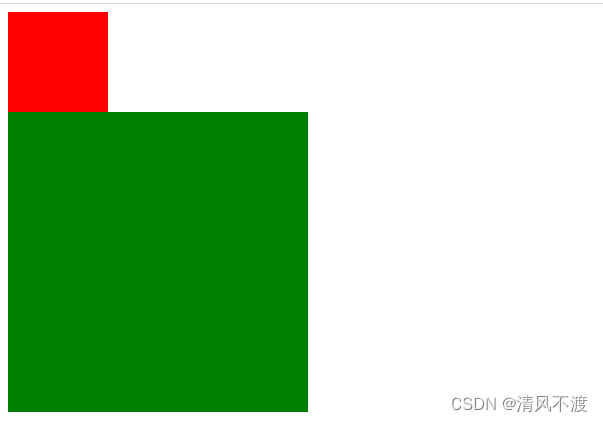
现在我们设置box1为向左浮动,再来看看效果,如下:
<!DOCTYPE html>
<html lang="en">
<head>
<meta charset="UTF-8">
<meta http-equiv="X-UA-Compatible" content="IE=edge">
<meta name="viewport" content="width=device-width, initial-scale=1.0">
<title>清风不渡</title>
<style>
.box1{
width: 100px;
height: 100px;
background-color: red;
float: left;
}
.box2{
width: 300px;
height: 300px;
background-color: green;
}
</style>
</head>
<body>
<div class="box1"></div>
<div class="box2"></div>
</body>
</html>
效果如下:
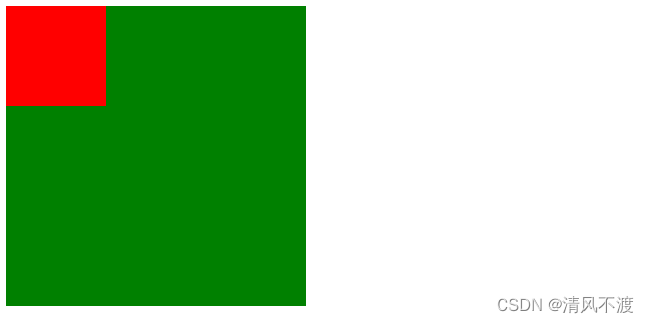
可以看出,像是红色小框覆盖到了绿色大框上一样,出现了重叠。
同理,如果设置了向右浮动,box1则会与box2处于同一行并向页面右方对齐,只是不在一个层面上罢了
2、多元素同时浮动
当多元素进行同时浮动时,则会在同一水平位置向左、或者向右进行摆放
<!DOCTYPE html>
<html lang="en">
<head>
<meta charset="UTF-8">
<meta http-equiv="X-UA-Compatible" content="IE=edge">
<meta name="viewport" content="width=device-width, initial-scale=1.0">
<title>清风不渡</title>
<style>
div{
width: 100px;
height: 100px;
float: left;
}
.box1{
background-color: green;
}
.box2{
background-color: yellow;
}
.box3{
background-color: red;
}
</style>
</head>
<body>
<div class="box1"></div>
<div class="box2"></div>
<div class="box3"></div>
</body>
</html>
效果如下:
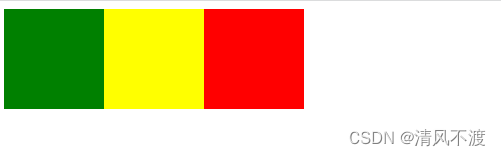
注意:当容器不足以横向摆放内容时,则会在下一行进行摆放
二、清除浮动
我们提到,浮动可以有效解决“标准流”带来的尴尬,那么为什么又要清除浮动呢?那么就来看下浮动所带来的弊端吧
1、浮动的副作用
(1)父元素高度塌陷
当我们给元素定义了浮动之后,它将会脱离文档流,在上方的“浮层”中进行向左、或者向右的浮动,那么这样,将会造成父元素高度的塌陷,如下代码所示:
<!DOCTYPE html>
<html lang="en">
<head>
<meta charset="UTF-8">
<meta http-equiv="X-UA-Compatible" content="IE=edge">
<meta name="viewport" content="width=device-width, initial-scale=1.0">
<title>清风不渡</title>
<style>
.container{
width: 500px;
background-color: darkgray;
}
.box{
width: 100px;
height: 100px;
background-color: green;
margin:5px;
}
</style>
</head>
<body>
<div class="container">
<div class="box"></div>
<div class="box"></div>
<div class="box"></div>
</div>
</body>
</html>
效果如下:
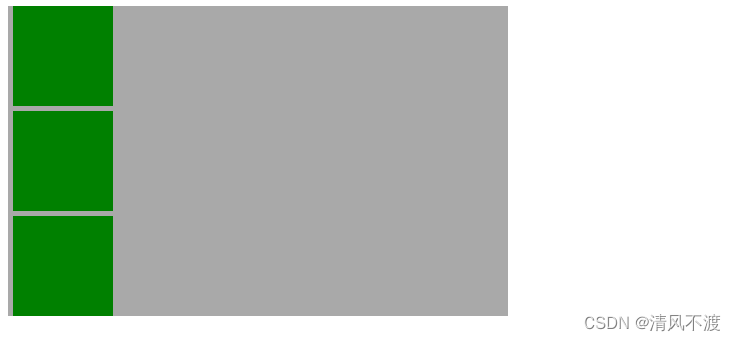
可以看出,若子元素不存在浮动时,当父元素container没有定义高度,则高度会自动显示为所有子元素高度之和,下面我们来给子元素定义向左浮动,代码如下:
<!DOCTYPE html>
<html lang="en">
<head>
<meta charset="UTF-8">
<meta http-equiv="X-UA-Compatible" content="IE=edge">
<meta name="viewport" content="width=device-width, initial-scale=1.0">
<title>清风不渡</title>
<style>
.container{
width: 500px;
background-color: darkgray;
}
.box{
width: 100px;
height: 100px;
background-color: green;
margin:5px;
float: left;
}
</style>
</head>
<body>
<div class="container">
<div class="box"></div>
<div class="box"></div>
<div class="box"></div>
</div>
</body>
</html>
效果如下:

父元素好像不见了,我们来打开检查观察下:
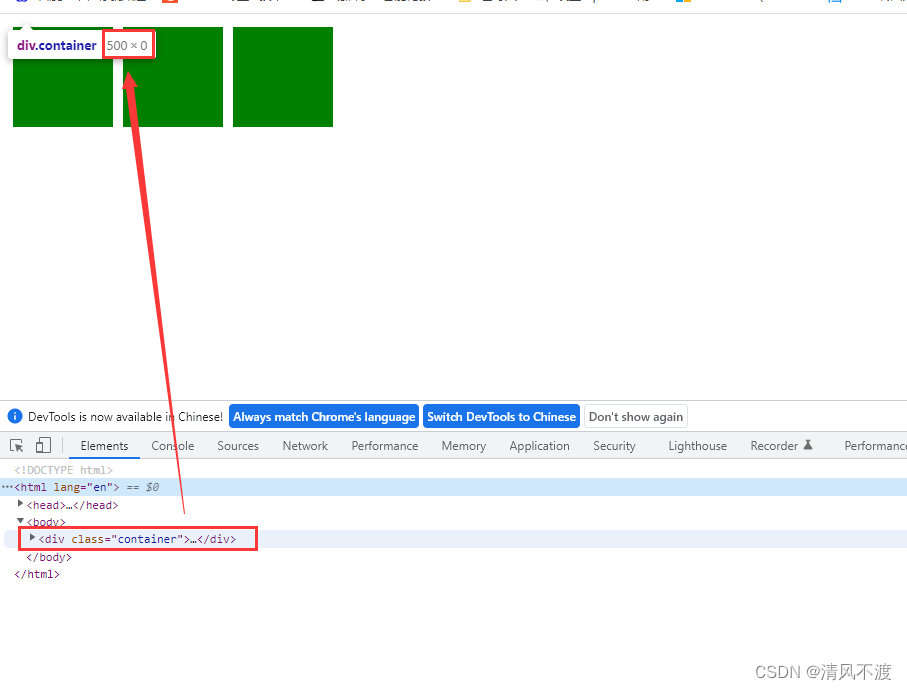
可以看出,父元素还是存在的,只是因为子元素存在于“浮层”中,从而导致存在于页面本身的父元素高度变成了0,这个就是所谓的“父元素高度塌陷”
(2)后续元素也会受到影响
由于定义浮动的元素存在于“浮层”中,那么后续未设置浮动的元素将会受到影响,代码如下:
<!DOCTYPE html>
<html lang="en">
<head>
<meta charset="UTF-8">
<meta http-equiv="X-UA-Compatible" content="IE=edge">
<meta name="viewport" content="width=device-width, initial-scale=1.0">
<title>清风不渡</title>
<style>
.container{
width: 500px;
background-color: darkgray;
}
.box{
width: 100px;
height: 100px;
background-color: green;
margin:5px;
float: left;
}
.nextbox{
width: 100px;
height: 100px;
background-color: yellow;
}
</style>
</head>
<body>
<div class="container">
<div class="box"></div>
<div class="box"></div>
<div class="box"></div>
<div class="nextbox"></div>
</div>
</body>
</html>
效果如下:
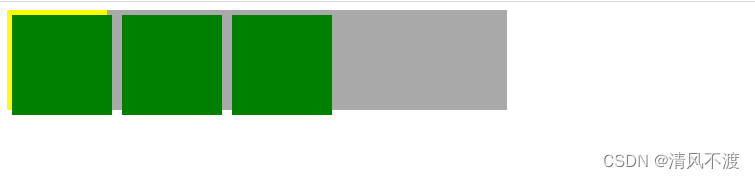
可以看到,nextbox元素被浮动的box元素进行了覆盖,而父元素container为什么又有了高度呢?是因为处于同一层的nextbox元素具有高度,与处于“浮层”的box元素毫无关系!
2、清除浮动
由于存在上述浮动的弊端,所以必须需要我们来清除浮动所带来的副作用,方法大致有以下几种:
- 对父元素设置高度
- 对受影响的元素增加clear属性
- overflow清除浮动
- 伪对象的方式
以下进行一一说明:
(1)父元素设置高度
上述浮动的弊端一,最粗暴的方式就是父元素设置高度,撑开父元素本身的大小来解决问题,代码如下:
<!DOCTYPE html>
<html lang="en">
<head>
<meta charset="UTF-8">
<meta http-equiv="X-UA-Compatible" content="IE=edge">
<meta name="viewport" content="width=device-width, initial-scale=1.0">
<title>清风不渡</title>
<style>
.container{
width: 500px;
height: 300px;
background-color: darkgray;
}
.box{
width: 100px;
height: 100px;
background-color: green;
margin:5px;
float: left;
}
.nextbox{
width: 100px;
height: 100px;
background-color: yellow;
}
</style>
</head>
<body>
<div class="container">
<div class="box"></div>
<div class="box"></div>
<div class="box"></div>
<div class="nextbox"></div>
</div>
</body>
</html>
效果如下:
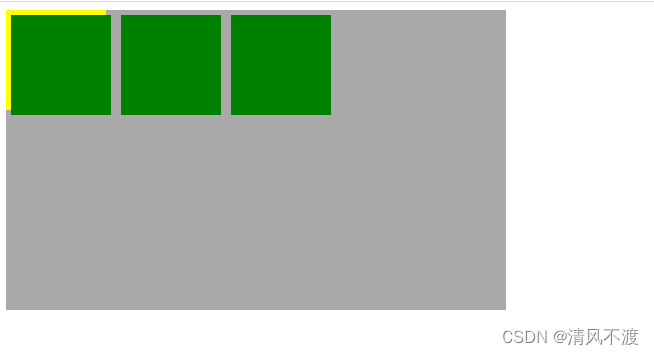
可以看到,父元素的高度是有了,但是在同一父元素下的后续元素还是被覆盖的,请看第二种方法。
(2)对受影响的元素增加clear属性
语法:
clear : left | right | both
- left 清除左浮动
- right 清除右浮动
- both 清除所有浮动
通过这个可以清除浮动带来的弊端,代码如下:
<!DOCTYPE html>
<html lang="en">
<head>
<meta charset="UTF-8">
<meta http-equiv="X-UA-Compatible" content="IE=edge">
<meta name="viewport" content="width=device-width, initial-scale=1.0">
<title>清风不渡</title>
<style>
.container{
width: 500px;
height: 300px;
background-color: darkgray;
}
.box{
width: 100px;
height: 100px;
background-color: green;
margin:5px;
float: left;
}
.nextbox{
width: 100px;
height: 100px;
background-color: yellow;
clear: both;
}
</style>
</head>
<body>
<div class="container">
<div class="box"></div>
<div class="box"></div>
<div class="box"></div>
<div class="nextbox"></div>
</div>
</body>
</html>
效果如下:
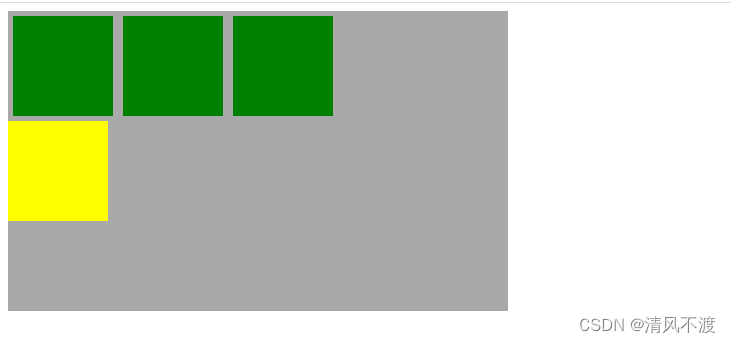
(3)overflow清除浮动
如果存在父元素高度塌陷,且需要父元素保持所有子元素高度相加的值为高度时,可通过overflow清除浮动
注意:这种情况下,父级元素不能设置高度,直接在父级标签的样式中加overflow:hidden属性即可,代码如下:
<!DOCTYPE html>
<html lang="en">
<head>
<meta charset="UTF-8">
<meta http-equiv="X-UA-Compatible" content="IE=edge">
<meta name="viewport" content="width=device-width, initial-scale=1.0">
<title>清风不渡</title>
<style>
.container{
width: 500px;
background-color: darkgray;
overflow: hidden;
}
.box{
width: 100px;
height: 100px;
background-color: green;
margin:5px;
float: left;
}
.nextbox{
width: 100px;
height: 100px;
background-color: yellow;
margin: 5px;
clear: both;
}
</style>
</head>
<body>
<div class="container">
<div class="box"></div>
<div class="box"></div>
<div class="box"></div>
<div class="nextbox"></div>
</div>
</body>
</html>
效果如下:
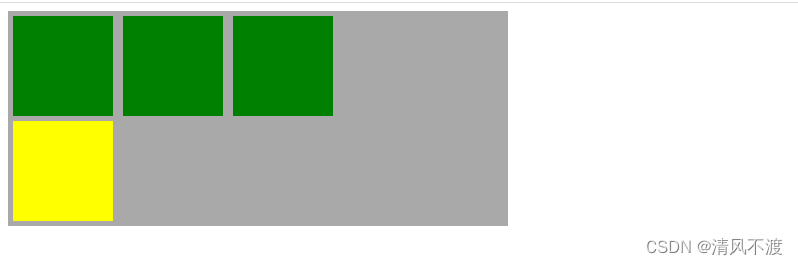
(4)伪对象方式
如果存在父元素高度塌陷,且需要父元素保持所有子元素高度相加的值为高度时,可通过伪对象的方式处理
注意:这种情况下,父级元素不能设置高度
为父标签添加伪类after设置空的内容,并且使用clear:both即可,代码如下:
<!DOCTYPE html>
<html lang="en">
<head>
<meta charset="UTF-8">
<meta http-equiv="X-UA-Compatible" content="IE=edge">
<meta name="viewport" content="width=device-width, initial-scale=1.0">
<title>清风不渡</title>
<style>
.container{
width: 500px;
background-color: darkgray;
}
.container::after{
content: "";
display: block;
clear: both;
}
.box{
width: 100px;
height: 100px;
background-color: green;
margin:5px;
float: left;
}
.nextbox{
width: 100px;
height: 100px;
background-color: yellow;
margin: 5px;
clear: both;
}
</style>
</head>
<body>
<div class="container">
<div class="box"></div>
<div class="box"></div>
<div class="box"></div>
<div class="nextbox"></div>
</div>
</body>
</html>
效果如下:
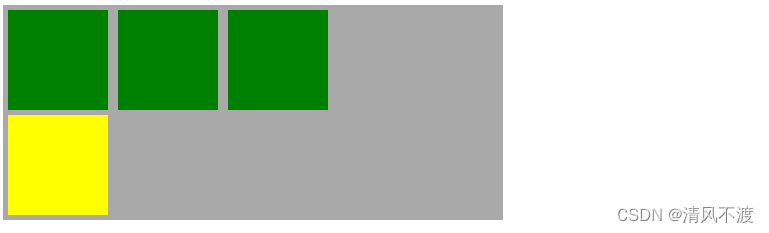






















 232
232











 被折叠的 条评论
为什么被折叠?
被折叠的 条评论
为什么被折叠?








